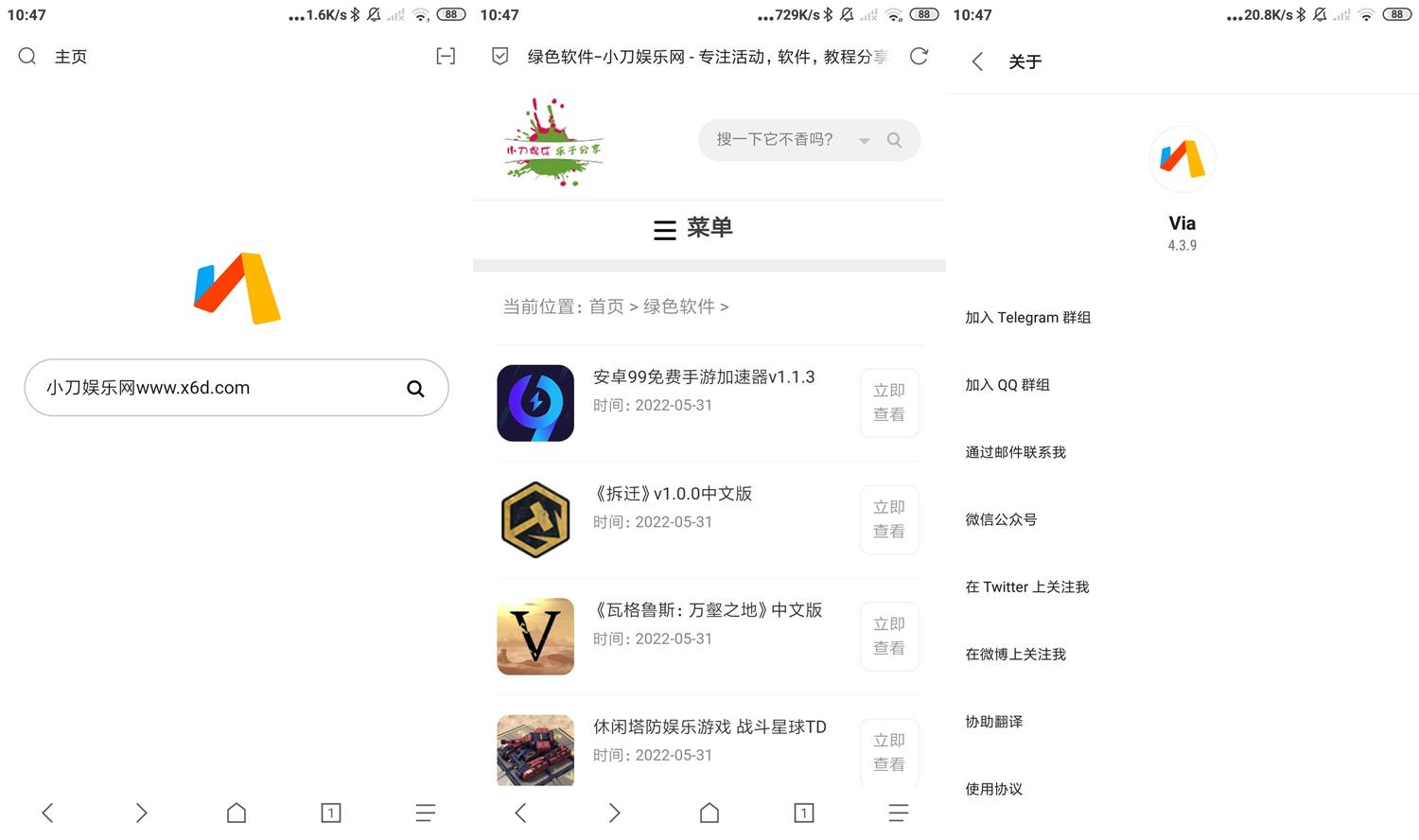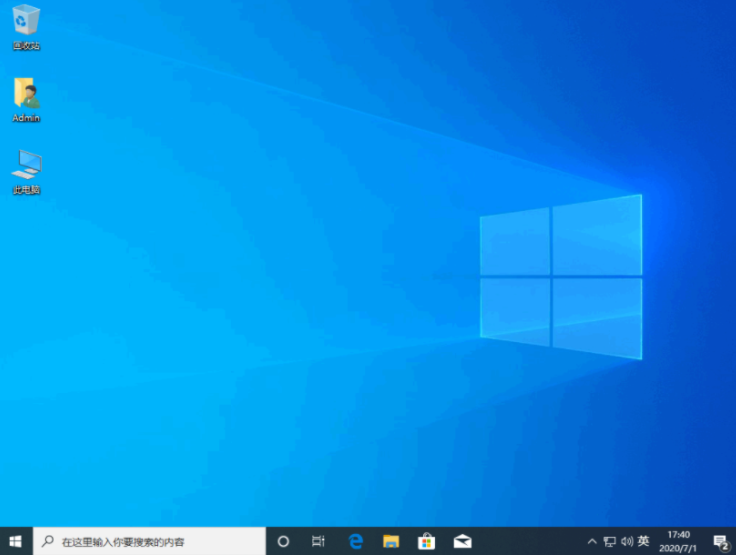演示小白装机给电脑装系统xp教程
xp系统对电脑配置要求比较低,很多使用老旧电脑的用户还在继续安装xp系统使用.有网友想了解如何重装xp系统,下面小编就以小白装机工具为例,给大家演示下电脑装系统xp教程.
1.下载后一键重装软件将其打开,按照提示关闭杀毒软件。
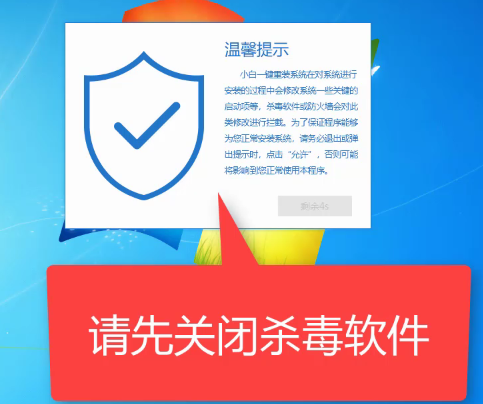
2.本着认真负责的态度,小白将首先检查当地环境是否支持系统安装。
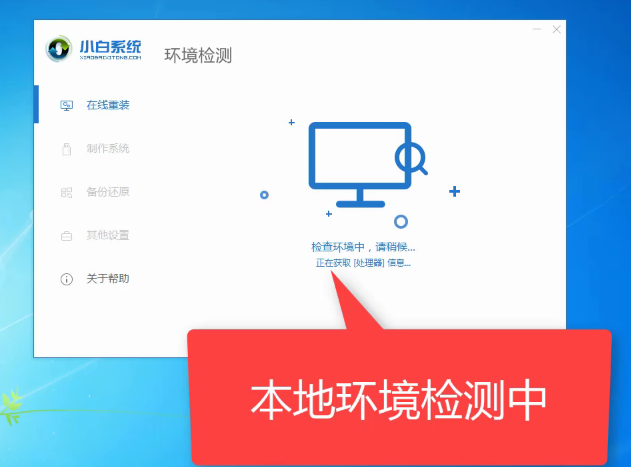
WEEX交易所已上线平台币 WEEX Token (WXT)。WXT 作为 WEEX 交易所生态系统的基石,主要用于激励 WEEX 交易平台社区的合作伙伴、贡献者、先驱和活跃成员。
新用户注册 WEEX 账户、参与交易挖矿及平台其他活动,均可免费获得 WXT 空投奖励。
3.以后我们可以选择要安装的XP系统啦,一些新电脑的主板可能不支持安装XP系统,看,我的电脑不支持。如支持将显示蓝色安装本系统按钮,我们按一下即可。
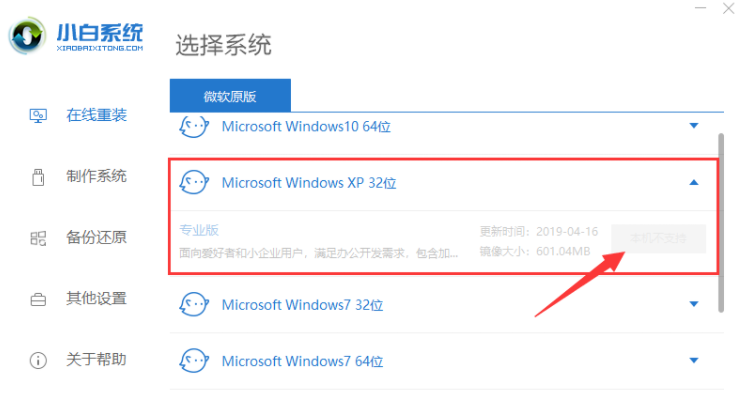
4.选择需要安装的第三方软件,点击下一步。
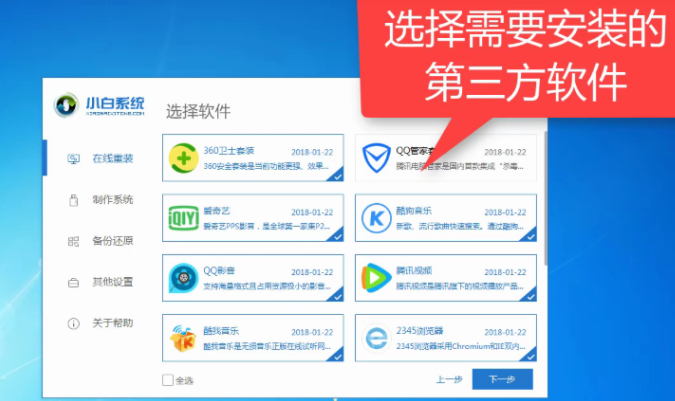
5.显示一个提示窗口,没有安装外部设备,直接点击继续。

6.然后等待系统.软件驱动下载,下载时间取决于大家的网速是否给力。以后系统软件将自动对系统进行安装,不用我们动手,等待就好了。
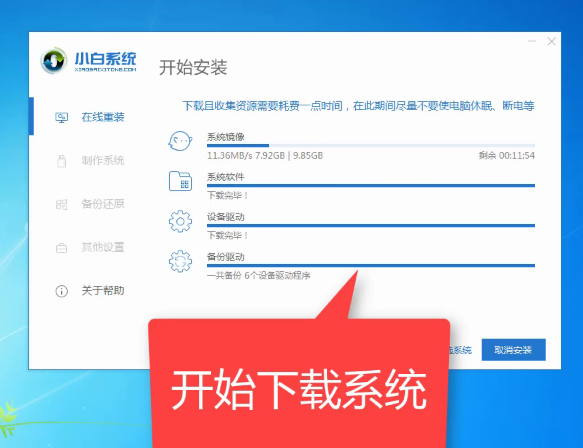
7.系统快安装完毕了,XP系统中熟悉的界面快出现了。
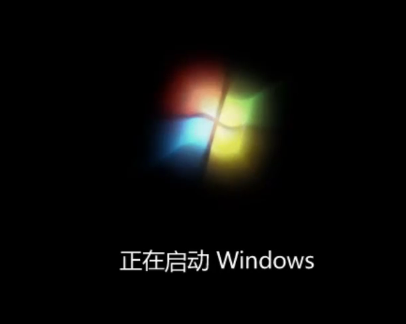
8.难以置信!XP系统安装就这样成功了!!

以上就是演示小白装机给电脑装系统xp教程,希望能帮助到大家。
本站资源均来源于网络或网友投稿,部分资源未经测试,难免存在BUG,所有资源只限于学习研究,不得商用。如使用本站下载的资源造成任何损失或发生侵权行为,均与本站无关。如不接受本声明请勿下载!本站资源如有侵权,请联系QQ:497149677核实后立即删除!
最客资源网 » 演示小白装机给电脑装系统xp教程
最客资源网 » 演示小白装机给电脑装系统xp教程